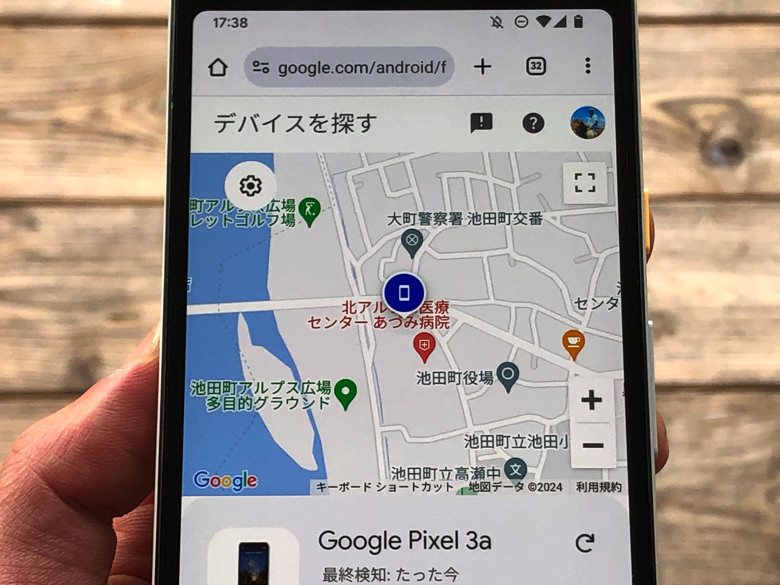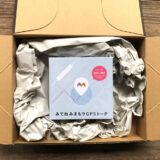こんにちは!さがろぐです。
もう「デバイスを探す」機能は使ってみましたか?
かんたんにスマホやタブレットの現在地を確認したり遠隔操作でロックをかけたりできますからね。
Androidで動く製品を紛失した場合に備えて、ぜひ基本的な仕組みを知っておきましょう!
本記事では、以下の内容で「Androidの “デバイスを探す” 機能」について具体的に紹介しますね。

iPhoneからも利用できるよ。

パソコンからも!
本記事はアフィリエイト広告を利用しています。
Androidの「デバイスを探す」機能の主な特徴
はじめに、主な特徴をハッキリさせましょう。
「デバイスを探す」は、Googleが張り巡らせている「デバイスを探す」ネットワークを利用して端末を探す機能です。
以下の4つのことができますよ。
- 地図でデバイスの位置を見る
- デバイスから音を鳴らす
- デバイスをロックして保護する
- デバイスを初期状態にリセットする
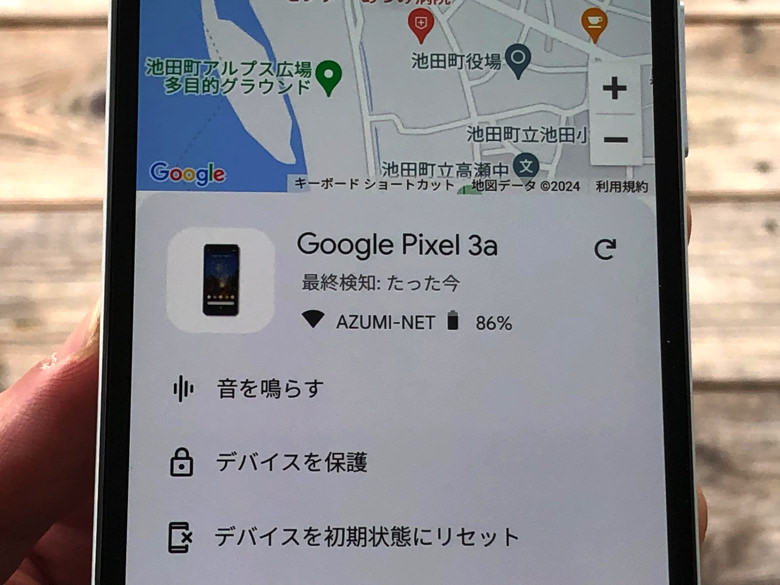
端末を紛失してしまったらまず地図で端末の現在地を確認して、必要であればロックするという感じですね。
現在のところ、対象となる端末はAndroidで動かすスマホ・タブレットです。
スマートウォッチはWear OSを搭載した製品が対応しています。
やがて対応製品は増える予定となっていますよ!

SmartTrackとか対応になるらしいよ。
Androidの「デバイスを探す」機能の使い方【アプリ/ブラウザ】
特徴がわかったところで、実際に使ってみましょう。
ざっくり言えば「アプリか専用ページを開いてログインすればok」です。
順番に説明していきますね。
Googleの「デバイスを探す」機能でAndroidスマホなどの位置を見たいなら、まずは以下の2つのどちらかでアクセスします。
- 「デバイスを探す」アプリ
- 「デバイスを探す」のページ
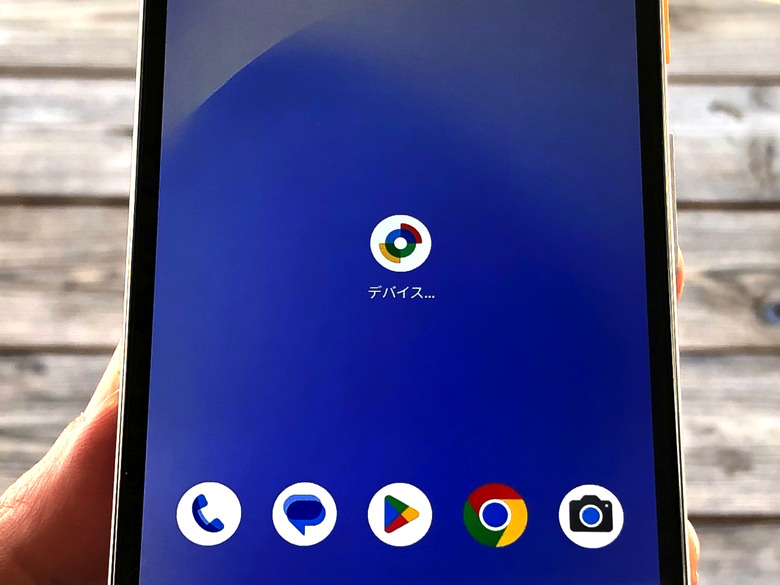
「デバイスを探す」アプリはGoogle Playで無料ダウンロードできますよ。
アプリを入れたら、基本的にはただアプリを開けばokです。
そのGoogleアカウントでログインしているAndroidスマホ・タブレットなどが並んでいます。
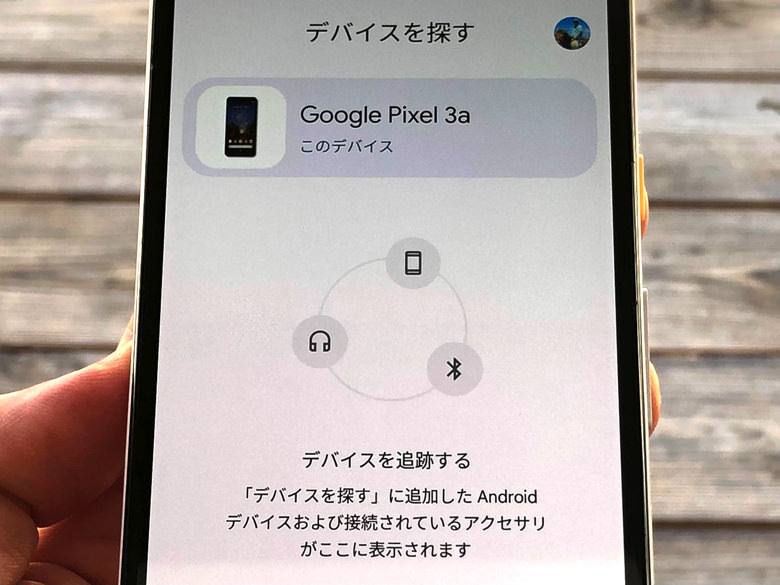
情報を見たい端末を選べば地図で位置を表示したりロックしたりできますよ。
なお、自分の2台持ちスマホやタブレットから探す場合ではなく、友達などのスマホを借りる場合はゲストでログインしましょう。
「デバイスを探す」アプリを開いたらアイコンをタップすると「ゲストとしてログイン」が選べます。
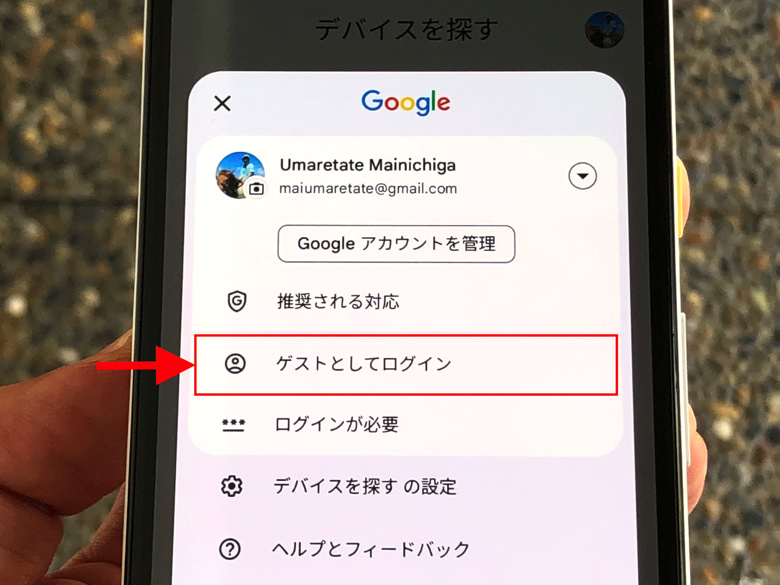
そこからGoogleアカウントでログインして使わせてもらえば、友達などのスマホにこちらのログイン情報は保存されないので安心ですよ。
そして、アプリを使わない場合は「デバイスを探す」のページからもアクセスが可能です。
Google ChromeやSafariなどのブラウザで「デバイスを探す」と検索すれば出てきます。
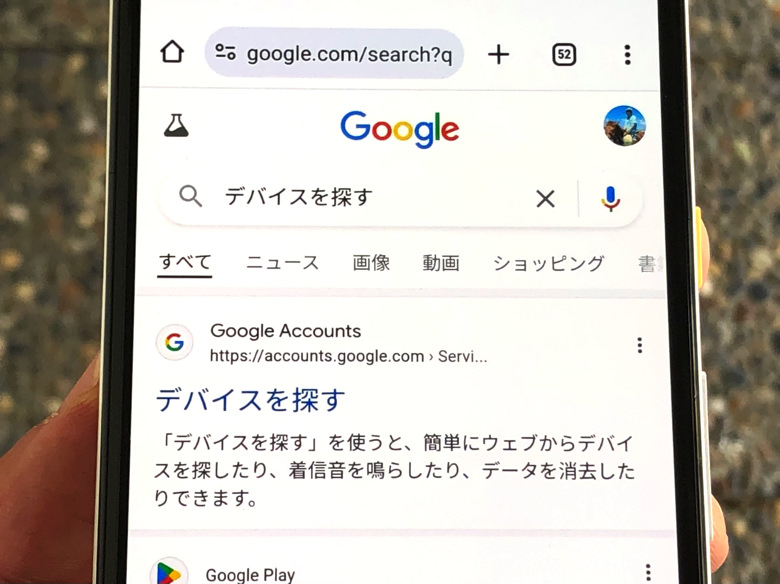
そのページを開いてもアプリと同じように地図で位置を見たりロックをかけたりできますよ。
ちなみに、バッテリーが切れてしまった場合でも現在地が表示されるかは端末次第です。
私の知る限りでは、現在のところはGoogle Pixel 8シリーズならばバッテリー切れから数時間は位置情報を更新できる仕組みとなっています。
Androidの「デバイスを探す」機能の注意点
使い方もわかったところで、あとは注意点にも触れておきますね。
それはiPhoneやiPadも使っている場合です。
残念ながら「デバイスを探す」機能ではiPhoneやiPadは探せないので注意してください。
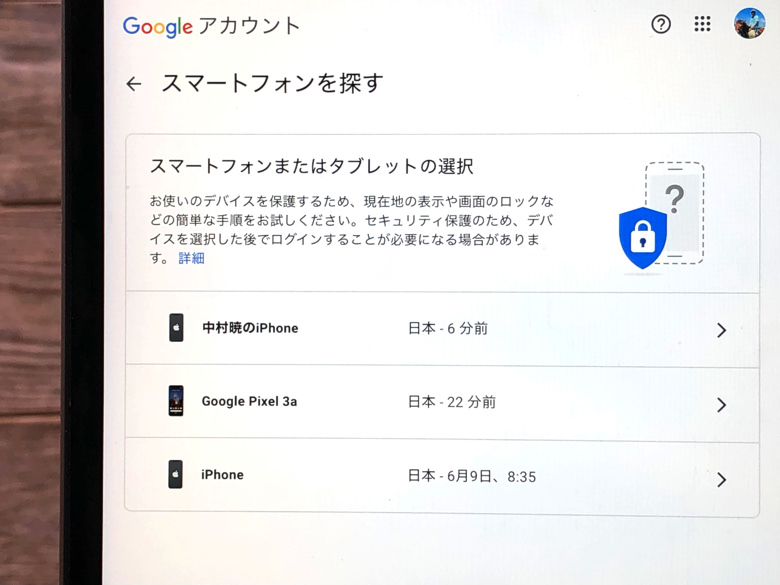
「デバイスを探す」とほぼ同様の「スマートフォンを探す」のページを開くと、そのGoogleアカウントでログインしているiPhoneやiPadを表示はできます。
しかしiPhoneやiPadの位置は見れないしロックもできないです。
そのiPhoneやiPadからそのGoogleアカウントをログアウトさせることは可能なのですが、それが限界です。
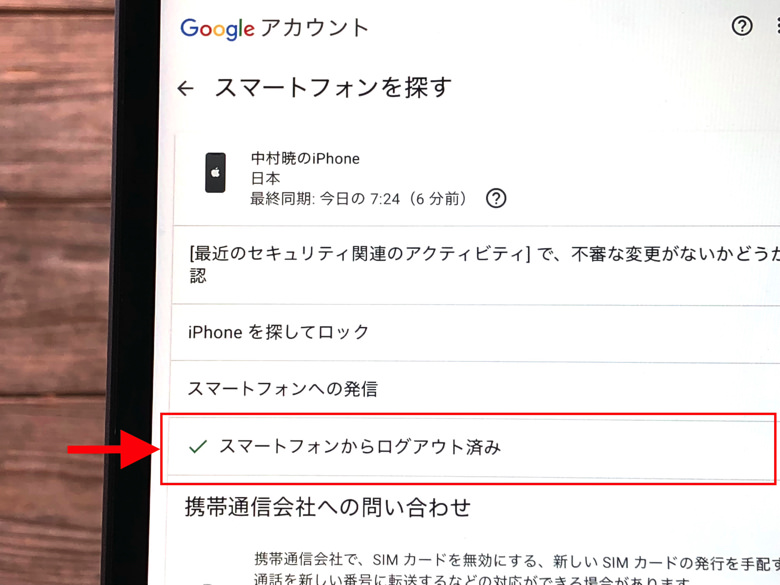
ここからiPhoneを探そうとしても「Appleのシステムで探してね」のように言われるだけなんです(涙)
iPhoneやiPadを探したい場合はブラウザでAppleのicloud.comのページにログインしましょう。
それならばAndroidのスマホやタブレットからもiPhoneやiPadを探すことができますよ。

それぞれの縄張りって感じだね。
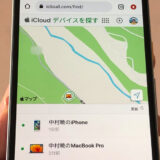 AndroidスマホでiPhoneを探すやり方まとめ
AndroidスマホでiPhoneを探すやり方まとめ
まとめ
さいごに、今回の「Androidの “デバイスを探す” 機能」のポイントをまとめて並べておきますね。
- 地図で位置を見たり、遠隔で端末ロックしたりできる
- アプリを入れてもブラウザからでも使える
- iPhone・iPadは探せない
端末を紛失しないためには、「デバイスを探す」機能も使いつつAirTagなどの紛失防止タグをつけておくのがおすすめです。
スマホやタブレットの電源が切れても位置を探せるようにできるので安心ですよ!
 おすすめはこれ!コスパの良い紛失防止スマートタグ3選
おすすめはこれ!コスパの良い紛失防止スマートタグ3選